Vuoi cambiare il font di Instagram e stai cercando un modo per scrivere in corsivo? Ecco una guida su come fare nelle storie, nei post e nella bio.

Instagram fornisce strumenti per la personalizzazione che valgono tanto per i post quanto per le storie e per la bio del proprio profilo. Ce ne sono di diversi, tutti volti a rendere unici i contenuti da rendere pubblici all’interno del social network di Meta.
Un aspetto che però non cambia, o almeno così sembra, è il font. Di base, c’è quello standard che viene salvato in automatico e che non dà spazio di manovra. In realtà, esistono diversi trucchi e soluzioni per poter cambiare font sia nelle storie sia nei post e nella bio.
Non sai come fare? Oggi ti spieghiamo in che modo poter scrivere in corsivo su Instagram. Ecco una guida facile e veloce con tutti i passaggi che devi seguire per completare quest’operazione.
Come scrivere in corsivo nelle storie su Instagram
Le storie su Instagram sono di gran lunga il metodo di pubblicazione più utilizzato all’interno del social network di Meta. Basta accedere all’applicazione per mobile, scorrere verso sinistra e accedere alla sezione di creazione dedicata.
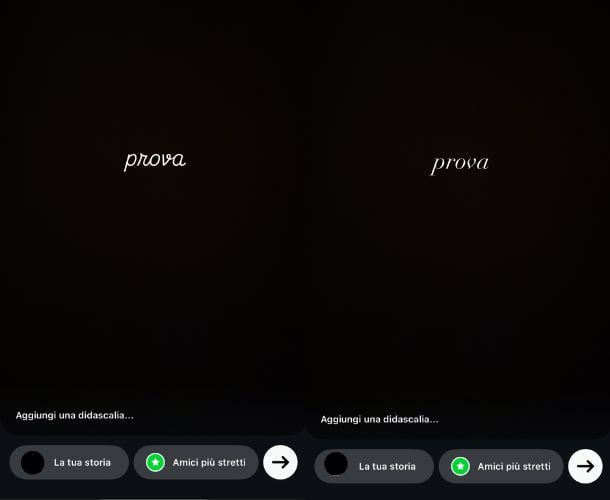 Storie di Instagram
Come scrivere in corsivo
Storie di Instagram
Come scrivere in corsivo
Oltre all’inserimento di foto, video, sticker e via discorrendo, c’è anche un comodo pulsante per integrare una casella di testo. Come avrai notato però, il font che viene utilizzato è quello standard. Vuoi modificarlo col corsivo? Nulla di più semplice.
Per procedere subito, avvia per prima cosa l’app di Instagram ed effettua l’accesso col tuo account (se ancora non lo hai fatto). Ora effettua uno swipe da sinistra verso destra e accedi così all’editor di storie.
Puoi decidere di scattare una foto o un video, di caricarne uno dalla galleria o di procedere con la modifica con sfondo neutro. Per iniziare a scrivere, devi toccare l’icona Aa in lato a destra o in alternativa toccare sullo schermo.
Per poter scrivere in corsivo, scorri tra i vari font disponibili e scegli Signature o Elegant. Ora puoi scrivere quello che vuoi e, una volta soddisfatto, devi premere su “Fine” per completare l’operazione. Toccando “La tua storia” o “Amici più stretti”, procederai con la pubblicazione.
Se preferisci accedere alla funzionalità da computer, al momento la versione web di Instagram non propone uno strumento dedicato per la creazione delle storie. L’unica alternativa percorribile prevede l’accesso a Meta Business Suite.
Una volta dentro, clicca sul pulsante “Crea storia” per accedere all’editor. Dopo aver caricato l’elemento multimediale tramite “Aggiungi foto/video”, utilizza lo strumento “Modifica” e potrai aggiungere del testo.
Non c’è il font incluso per il corsivo, dunque per poterlo inserire dovrai utilizzare una soluzione di terze parti per la formattazione, copiare il risultato e incollarlo nella barra dedicata. Alcuni servizi utili sono Lingojam, Instafonts.io o il generatore di font di Meta Tags.
Premendo su “Applica” confermi le modifiche. Ti basterà fare clic su “Condividi” per concludere l’operazione e rendere pubblica la storia sul tuo profilo personale anche da computer.
leggi anche
Account Instagram bloccato? Come risolvere

Come scrivere in corsivo nei post su Instagram
Hai bisogno di scrivere in corsivo in un post su Instagram e non sai come fare? Come per le storie, anche qui c’è uno strumento nativo per poter cambiare il font e integrare così del testo nelle tue foto e nei tuoi video.
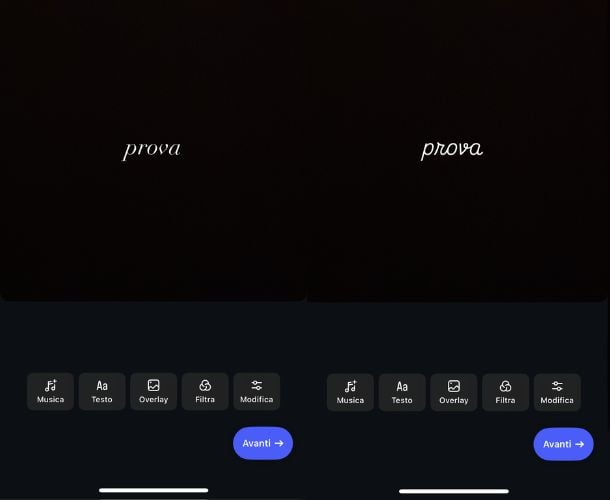 Post di Instagram
Come scrivere in corsivo
Post di Instagram
Come scrivere in corsivo
Se procedi da smartphone, per prima cosa avvia l’app e accedi col tuo profilo. Premi dunque sul pulsante + per procedere con la creazione del post. Dovrai selezionare uno o più elementi multimediali dalla galleria del telefono e poi premere su “Avanti”.
Nella schermata successiva, fai tap sull’icona “Testo Aa” in basso e digita il testo che vuoi inserire in sovrimpressione. In basso ci sono tutti i font disponibili, puoi scorrere col dito per scegliere quello che preferisci. Come per le storie, i migliori in questo caso sono Signature e Elegant.
Una volta aver concluso quest’operazione, premi su “Fine” e vai su “Avanti” per aggiungere una didascalia, degli hashtag, della musica o dei tag. Infine premi su “Condividi” per rendere pubblico il tuo post.
Se invece vuoi scrivere in corsivo direttamente nella didascalia, l’unico metodo a tua disposizione prevede l’ausilio di servizi di terze parti per formattare il testo, copiarlo e incollarlo nella sezione dedicata. Per farlo, come nel capitolo precedente, ti consigliamo Lingojam, Instafonts.io o Meta Tags.
Anche da computer, puoi procedere in maniera simile. Ma solo per la caption, in quanto non ci sono tool per inserire del testo in sovrimpressione.
Una volta aver aperto la versione web, fai tap su “Crea +” nella barra a sinistra, carica gli elementi multimediali da condividere, scegli “Avanti” due volte fino ad accedere alla finestra finale di inserimento della didascalia.
Qui puoi avvalerti degli strumenti di terze parti sopracitati per formattare il testo. Una volta aver concluso, copialo e incollalo nella barra di testo. Infine premi su “Avanti” e condividi il post sul tuo profilo personale.
Come scrivere in corsivo nella bio su Instagram
L’ultima sezione di Instagram in cui ti potrebbe interessare scrivere col font in corsivo è la biografia, ossia quella sezione che si trova nella pagina personale subito sotto la foto personale.
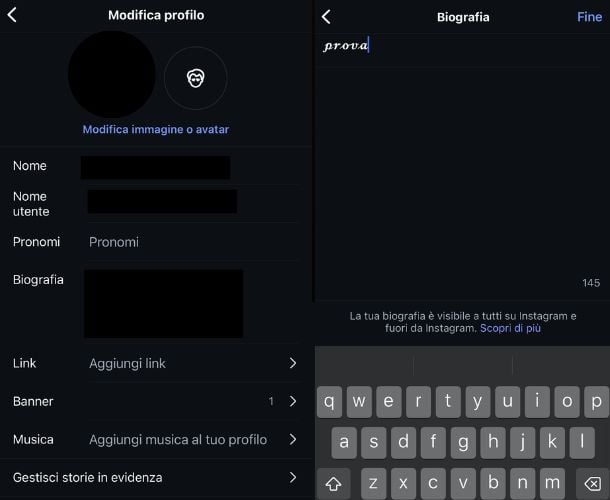 Biografia di Instagram
Come scrivere in corsivo
Biografia di Instagram
Come scrivere in corsivo
Se vuoi iniziare ora, apri l’app da smartphone e fai tap sull’icona del tuo account in basso a destra. Una volta dentro, scegli “Modifica profilo” e scorri fino a trovare la sezione “Biografia”. Ora accedi a un servizio di terze parti per la formattazione del testo come Lingojam, Instafonts.io o Meta Tags, scrivi quello che vuoi, copialo e incollalo nella sezione dedicata.
Per concludere, fai tap su “Fine” e in automatico la tua nuova biografia scritta in corsivo sarà disponibile online per tutti i seguaci che accederanno alla pagina.
Da computer, il procedimento da seguire è pressoché identico. Devi per prima cosa accedere alla web app e poi fare tap su “Profilo” nella barra degli strumenti a sinistra.
Ora seleziona “Modifica profilo” posto in alto di fianco al tuo nome utente, scorri fino a “Biografia”, copia il testo formattato da un sito esterno e incollalo. Per salvare tutto, fai clic su “Invia” e il gioco è fatto.
In tutti i casi, pur provenendo da un sito esterno, il font corsivo risulterà perfettamente compatibile con i sistemi di Instagram e sarà visibile da te e da tutti gli altri utenti che accederanno al tuo profilo. Si tratta di un sistema facile e veloce per personalizzare ulteriormente la vetrina del tuo
account
© RIPRODUZIONE RISERVATA







